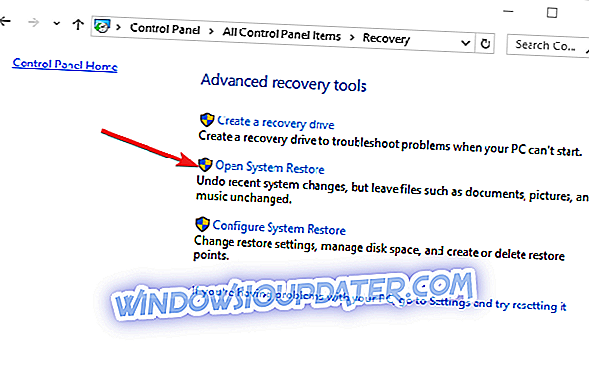Windows 10 apps er forsvundet, hvad kan jeg gøre? Dette er et meget almindeligt spørgsmål blandt Windows 10 brugere. I denne vejledning opregner vi 4 løsninger, som du kan bruge til at løse problemet.
Har du logget ind på dit Windows 8.1 eller Windows 10 operativsystem, og du har bemærket, at alle dine apps manglede? Følg vejledningen nedenfor for at lære, hvilke muligheder du har for at få dine apps tilbage, og hvad skal du gøre for at forhindre det i at ske igen.
Apperne i Windows 8.1 eller Windows 10 kan blive slettet, eller det kan være en fejl i systemet. Men ved hjælp af systemgendannelsesfunktionen i Windows 8.1 eller Windows 10 kan vi få alle disse apps tilbage og også se, hvad der forårsagede dette problem.
Sådan får du dine Windows 10-apps tilbage, hvis de er væk
- Genstart computeren
- Åbn systemgendannelse
- Ryd Windows Store cache
- Installer de nyeste opdateringer af Windows 10 / Microsoft Store
1. Start computeren igen
- Vi vil først prøve at genstarte din Windows 8.1 eller Windows 10 enhed og kontrollere, om efter genstart er dine apps tilbage til startskærmen.
- Efter genstart skal du også køre en antivirus scan ved hjælp af din antivirus software. Scan alle de partitioner, du har, og sørg for, at du ikke har virus, der inficerer dit system.
2. Åbn systemgendannelse
- Flyt musemarkøren til øverste højre side af skærmen.
- Du har nu foran dig Charms baren.
- Venstre klik eller tryk på "Søg" funktionen du har der.
- I søgefeltet skal du skrive følgende: "Kontrolpanel" men uden citaterne.
- Venstre klik eller tryk på ikonet "Kontrolpanel", efter at søgningen er afsluttet.
- Du får et søgefelt i det nye vindue "Kontrolpanel", du har åbnet. Skriv følgende i søgefeltet: "Gendan" uden citaterne.
- Venstre klik eller tryk på funktionen "Recovery", efter at søgningen er afsluttet.
- Fra vinduet "Recovery" skal du venstre klikke eller trykke på funktionen "Åbn systemgendannelse".
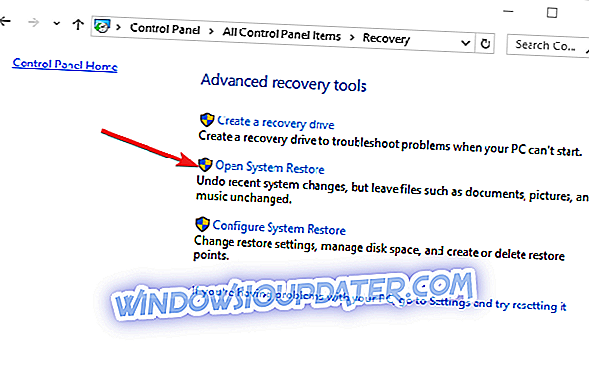
- Derefter skal du følge instruktionerne på skærmen for at afslutte systemgendannelsesprocessen og bringe operativsystemet tilbage til et tidligere tidspunkt, hvor du ikke havde nogen apps-problemer i Windows 8.1 eller Windows 10
3. Ryd Windows Store cache
Hvis du stadig ikke kan finde dine apps, skal du prøve at rydde cache i Windows Butik. For at gøre dette skal du åbne et nyt Kør vindue og blot indtaste følgende kommando: WSReset.exe .
4. Installer de nyeste opdateringer af Windows 10 / Microsoft Store
Hvis du kører forældede Windows 10 OS versioner, eller det har været et stykke tid siden du sidst opdaterede Windows Store App, kan dette forklare, hvorfor dine Windows 10-apps er forsvundet. For at løse dette problem skal du installere den nyeste opdaterede opdatering af Windows 10 og Microsoft Store.
Gå til Indstillinger> Opdater og Sikkerhed> Opdater og klik på knappen 'Check for updates'.
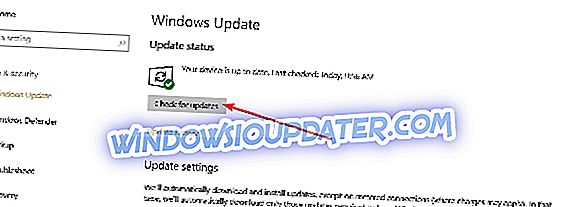
For at opdatere Microsoft Store-apps skal du klikke på app-menuen, gå til Download og opdateringer og installere alle de ventende opdateringer.
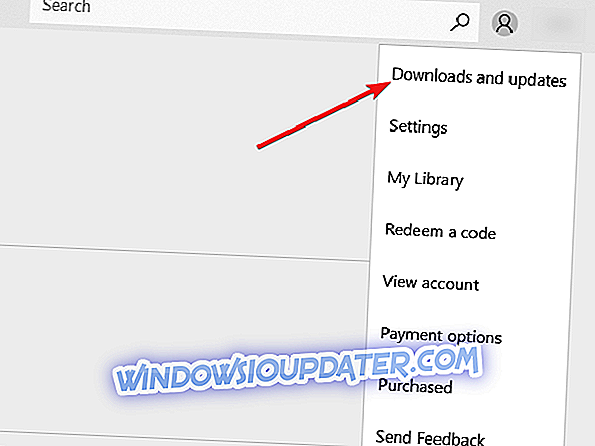
Det er stort set det. Du har sandsynligvis fanget en virus eller ondsindet kode, der muligvis har slettet dine apps på startskærmen på din Windows 8.1 eller Windows 10-pc. Hvis du tjekker dit system for virus og lancerer systemgendannelse på operativsystemet, vil du helt sikkert få tilbage de apps, du engang havde. Hvis du har yderligere spørgsmål til denne artikel, så lad os vide i kommentarerne nedenfor, så hjælper vi dig så hurtigt som muligt.
RELATEREDE GUIDER TIL AT KONTROLLERE:
- Apps mangler på Fall Creators Update? Sådan løser du det
- Fix: Manglende grupper og programmer fra Windows 10, 8.1 Startskærm
- Fix: WindowsApps mappe mangler på Windows 10